Kártya hozzáadása vagy eltávolítása az Apple Pay alkalmazásból
Alma Apple Fizet Hős / / October 05, 2023

Közzétett

Az Apple Pay lehetővé teszi, hogy iPhone, iPad, Apple Watch vagy Mac eszközzel fizessen. Így adhat hozzá vagy távolíthat el kártyát az Apple Pay szolgáltatásból.
Mindig ezt használom, de még a mai napig is fizetés az Apple Pay használatával Ha csak az Apple Watch-omat vagy iPhone-omat a kártyaolvasó közelében koppintjuk, az még mindig varázslatos érzés. Nem igazán kell aggódnom amiatt, hogy emlékezzek a pénztárcámra, amikor elhagyom a házat, mert tudom, hogy már a csuklómra vagy a hátsó zsebemre van szíjazva. Akár az Apple Pay használatával is fizethetek a Mac gépemen a gomb megnyomásával Touch ID gomb.
Ha az Apple Pay szolgáltatást szeretné használni, először hozzá kell adnia néhány kártyát a Wallet alkalmazáshoz. És ha egy kicsit boldoggá válik, bármikor eltávolíthatja a kártyákat az Apple Pay szolgáltatásból, ha éppen nem használja őket. Ha készen áll arra, hogy a dolgokért való fizetést egy kicsit varázslatossá tegye, akkor a következőképpen adhat hozzá vagy távolíthat el kártyát az Apple Pay szolgáltatásból.
Kártya hozzáadása az Apple Pay alkalmazáshoz iPhone-on
Ha az Apple Pay alkalmazást tervezi használni iPhone-ján, akkor bankkártyát vagy hitelkártyát kell hozzáadnia a Wallet alkalmazáshoz. Ez lehetővé teszi, hogy az Apple Pay használatával fizetéseket hajtson végre ezekkel a kártyákkal.
Kártya hozzáadása az Apple Pay alkalmazáshoz iPhone készüléken:
- Nyissa meg a Pénztárca kb.
- Érintse meg a + (plusz) gombot a képernyő tetején.
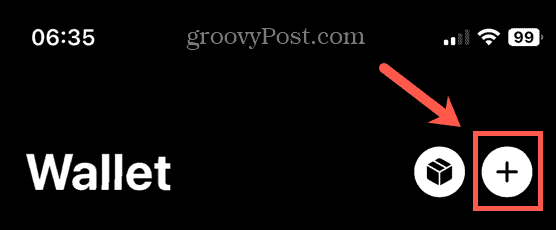
- Ha egy korábban hozzáadott kártyát szeretne használni, koppintson a elemre Előző kártyák.
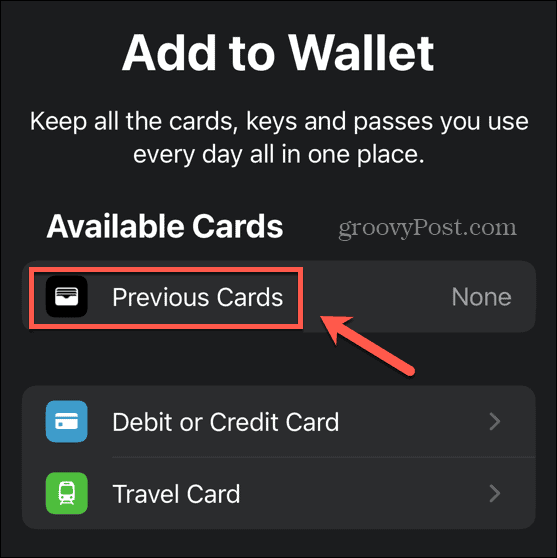
- Új kártya hozzáadásához érintse meg a lehetőséget Betéti vagy hitelkártya.
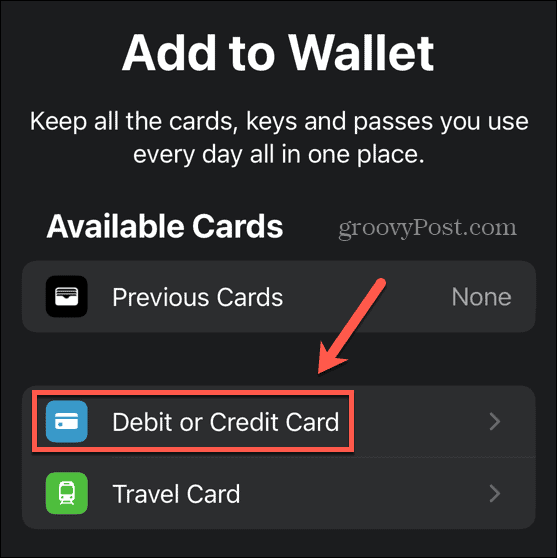
- Koppintson a Folytatni.
- Olvassa be a kártyát a szám automatikus hozzáadásához, vagy érintse meg a lehetőséget Adja meg kézzel a kártya adatait beírni őket.
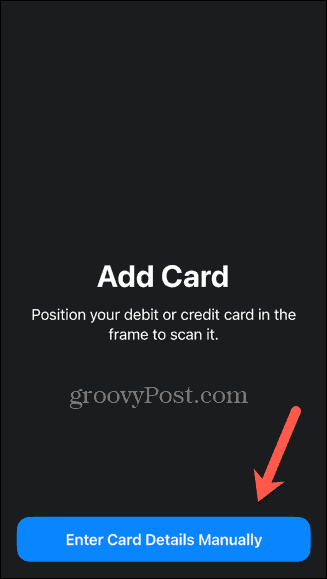
- Kövesse a képernyőn megjelenő utasításokat a kártyaadatok ellenőrzéséhez a kártya kibocsátójánál.
- Ha elkészült, használhatja a kártyát az Apple Pay alkalmazásban iPhone-ján.
Kártya hozzáadása az Apple Pay alkalmazáshoz az Apple Watchon
Az Apple Watch segítségével történő fizetés hihetetlenül kényelmes; még az iPhone-ját sem kell elővennie, amikor fizetni szeretne.
Kártya hozzáadása az Apple Pay alkalmazáshoz az Apple Watchon:
- Nyissa meg a Néz alkalmazást iPhone-ján.
- Ban,-ben Az órám lapon görgessen le, és válassza ki Wallet és Apple Pay.
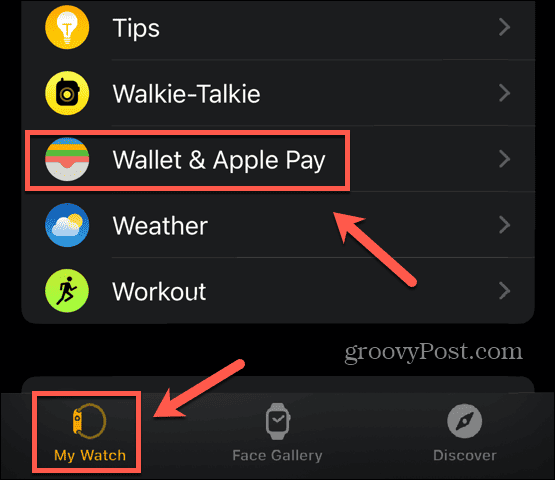
- Ha már hozzáadott kártyákat az Apple Pay alkalmazáshoz iPhone-ján, érintse meg a lehetőséget Hozzáadás hogy hozzáadja őket az Apple Watchhoz.
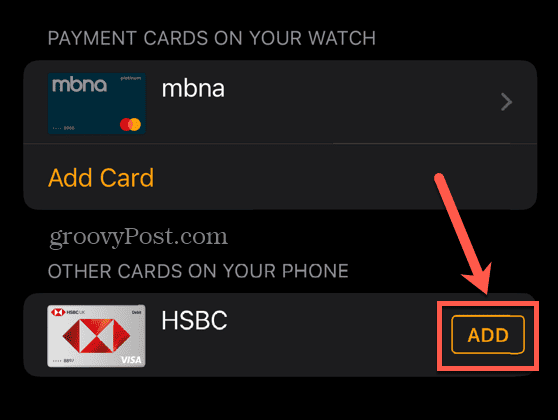
- Új kártya hozzáadásához érintse meg a lehetőséget Kártya hozzáadása.
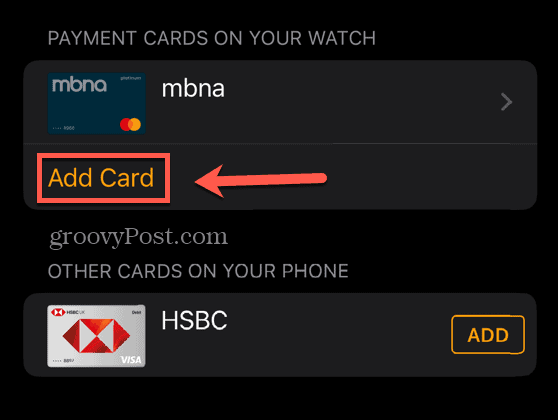
- Koppintással adjon hozzá egy korábban használt kártyát Előző kártyák vagy érintse meg Betéti vagy hitelkártya újat hozzáadni.
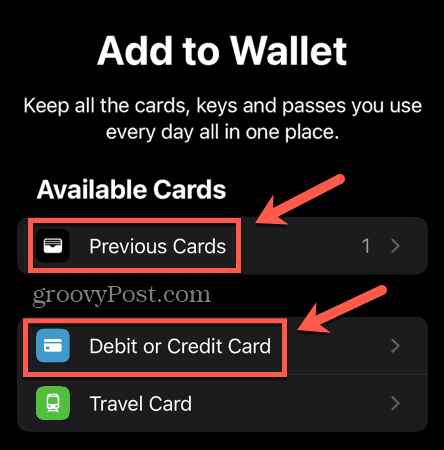
- Koppintson a Folytatni.
- Olvassa be a kártyát, vagy koppintson rá Adja meg kézzel a kártya adatait.
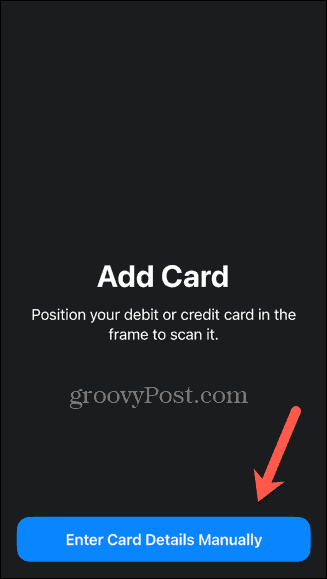
- Kövesse a képernyőn megjelenő utasításokat, hogy ellenőrizze adatait bankjával vagy kártyatársaságával.
- Ha elkészült, használhatja a kártyát az Apple Pay alkalmazásban az Apple Watchon.
Kártya hozzáadása az Apple Pay alkalmazáshoz Mac rendszeren
Ha Touch ID-vel rendelkező Mac gépe van, az Apple Pay használatával is vásárolhat a Mac számítógépén, az ujjlenyomatával.
Kártya hozzáadása az Apple Pay alkalmazáshoz Mac rendszeren:
- Kattints a alma ikont a menüsorban.
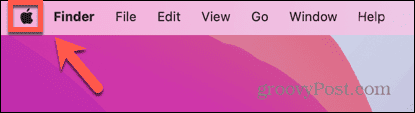
- Válassza ki Rendszerbeállítások.
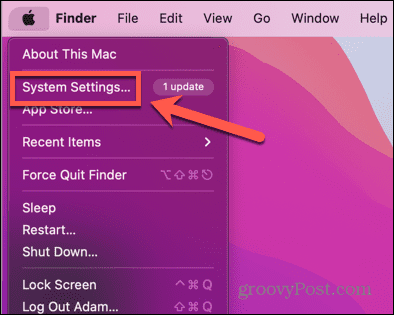
- A bal oldali menüben válassza ki a lehetőséget Wallet és Apple Pay.
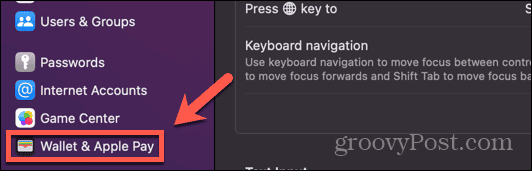
- Kattintson Kártya hozzáadása.
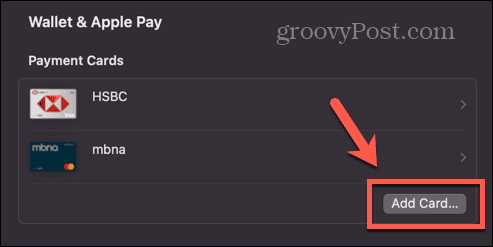
- Ha a Safari Automatikus kitöltésben mentett kártyaadatokat, kattintson a gombra Folytatni hogy megtudja, használhatók-e ezek az Apple Pay alkalmazással, vagy kattintson Nem köszönöm.
- Új adatok hozzáadásához tartsa a kártyát a webkamera előtt, vagy kattintson a gombra Adja meg kézzel a kártya adatait.
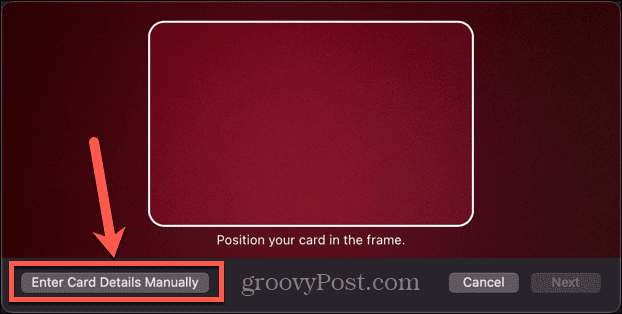
- Kattintson Következő és kövesse a képernyőn megjelenő utasításokat a kártya ellenőrzéséhez a kártya kibocsátójánál.
- Ha elkészült, használhatja a kártyát az Apple Pay alkalmazásban Mac számítógépén.
Kártya eltávolítása az Apple Pay alkalmazásból iPhone-on
Ha már nem használ kártyát, vagy már nem szeretné használni az Apple Pay alkalmazásban, eltávolíthatja a Wallet-fiókjából. Ezután már nem fogja tudni használni az Apple Pay alkalmazással, és az adott kártya tranzakciós előzményei is törlődnek.
Kártya eltávolítása az Apple Pay alkalmazásból iPhone készüléken:
- Nyissa meg a Pénztárca kb.
- Koppintson az eltávolítani kívánt kártyára.
- Érintse meg a Több gombot (három pont egy körben) a képernyő jobb felső sarkában.
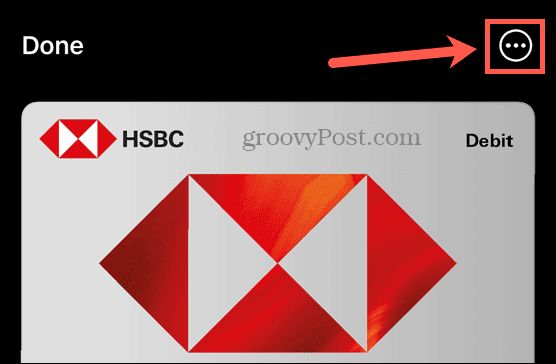
- Válassza ki Kártya részletei.
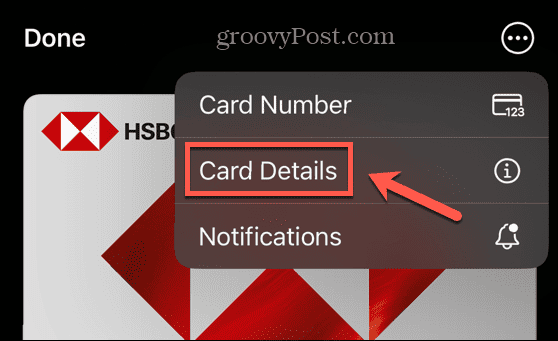
- Görgessen az oldal aljára, és koppintson a gombra Távolítsa el a kártyát.
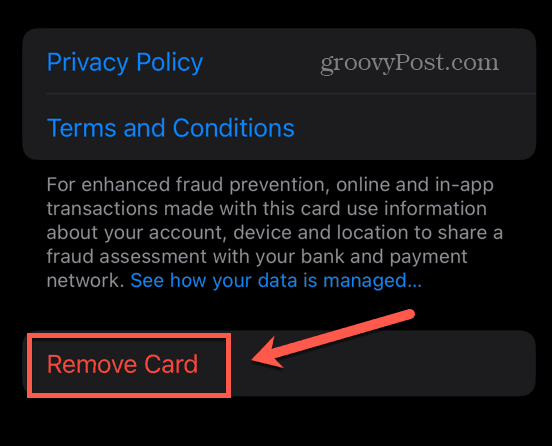
- Koppintson a Távolítsa el döntésének megerősítésére.
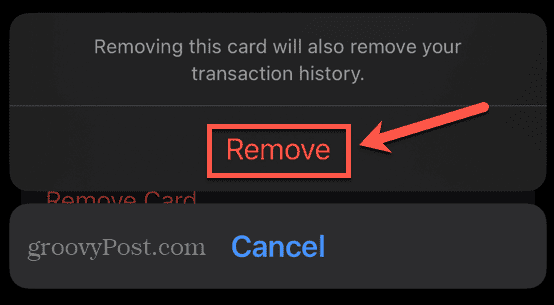
- A kártya eltávolításra került az Apple Pay alkalmazásból iPhone-ján.
Kártya eltávolítása az Apple Pay alkalmazásból az Apple Watchon
Ha el szeretne távolítani egy kártyát az Apple Pay alkalmazásból az Apple Watchon, ezt közvetlenül az órájáról is megteheti, még akkor is, ha a kártyák hozzáadásához az iPhone készüléket kell használnia.
Kártya eltávolítása az Apple Pay alkalmazásból az Apple Watchon:
- Nyissa meg a Pénztárca alkalmazást az Apple Watchon.
- Koppintson arra a kártyára, amelyet el szeretne távolítani az Apple Pay alkalmazásból.
- Görgessen le a képernyő aljára, és érintse meg a lehetőséget Távolítsa el.
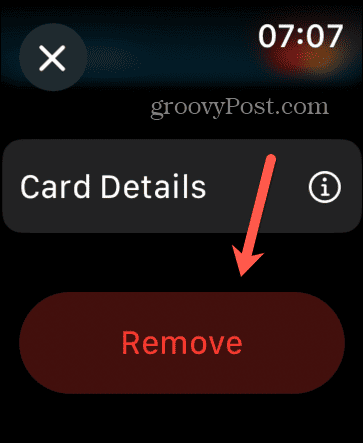
- Koppintson a Távolítsa el döntésének megerősítésére.
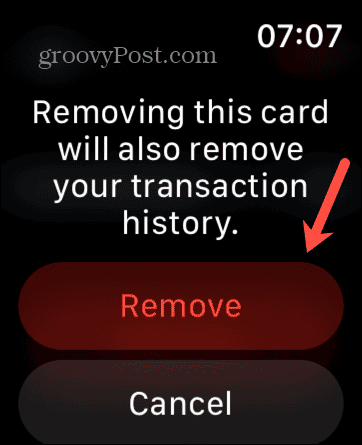
- A kártya eltávolításra kerül az Apple Pay alkalmazásból az Apple Watchon.
Kártya eltávolítása az Apple Pay alkalmazásból Mac rendszeren
Ha el szeretne távolítani egy kártyát az Apple Pay alkalmazásból Mac számítógépén, ezt a Wallet és az Apple Pay beállításaiban teheti meg.
Kártya eltávolítása az Apple Pay alkalmazásból Mac rendszeren:
- Kattints a alma ikont a menüsorban.
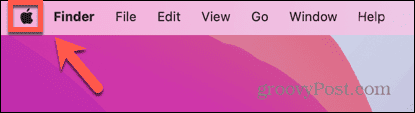
- Kattintson Rendszerbeállítások.
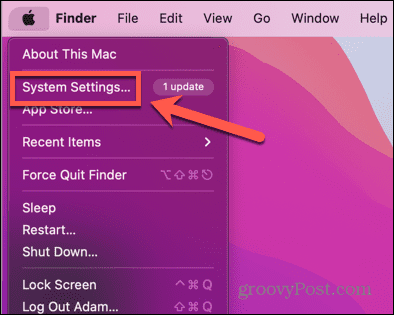
- Válassza ki Wallet és Apple Pay a bal oldali menüből.
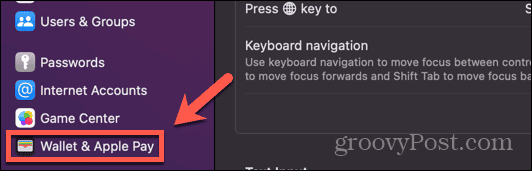
- Válassza ki az eltávolítani kívánt kártyát.
- Az ablak alján kattintson a Távolítsa el a kártyát gomb.
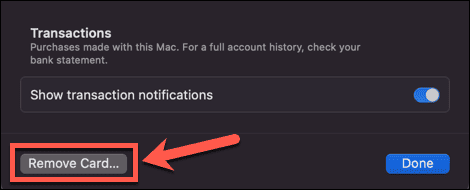
- Kattintson Töröl döntésének megerősítésére.
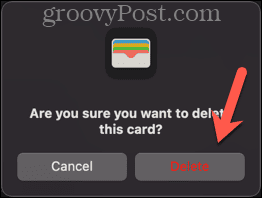
- A kártya eltávolításra kerül az Apple Pay alkalmazásból a Mac gépen.
További Apple tippek és trükkök
Ha tudja, hogyan adhat hozzá vagy távolíthat el kártyát az Apple Pay alkalmazásból, akkor a szükséges kártyákat a Walletben tárolhatja fizethet iPhone, Apple Watch vagy Mac készülékével anélkül, hogy hitel- vagy betéti kártyájára is szüksége lenne te. Valóban hihetetlenül kényelmes.
Rengeteg más módszer is van arra, hogy többet hozzon ki Apple felszereléséből. Megtanulhatod, hogyan kell oldja fel az Apple Watch zárolását iPhone-jával ahelyett, hogy minden alkalommal be kell írnia a jelszót. Megtanulhatod, hogyan kell feladatok jóváhagyása a Mac számítógépen az Apple Watch segítségével, például alkalmazások telepítése vagy jelszavak megtekintése. És még azt is megtanulhatja, hogyan kell automatikusan oldja fel Mac számítógépét az Apple Watch segítségével, így nem kell minden alkalommal megadnia jelszavát.



